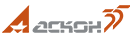Удобный интерфейс как важнейшее преимущество системы электронного документооборота
14 января 2019«Интерфейс является ориентированным на человека, если он отвечает нуждам человека и учитывает его слабости». (с) Джеф Раскин

В данной статье мы поговорим о том, как удобный пользовательский интерфейс может стать важным преимуществом системы электронного документооборота (СЭД). В наше время мы каждый день сталкиваемся с различными интерфейсами: это могут быть сайты, социальные сети, клавиатуры, панели управления, компьютерные мыши и так далее. Пользовательский интерфейс — это совокупность средств, с помощью которых человек взаимодействует с системой при помощи определенных графических элементов, отображающихся на экране. В качестве примера пользовательского интерфейса можно привести меню на экране телевизора, управление которым осуществляется с помощью пульта дистанционного управления или через мобильный телефон.

Каким должен быть интерфейс?
Раньше интерфейс таких систем был однообразным, но сейчас разработчики электронного документооборота стали уделять больше внимания дизайну интерфейса. За последние несколько лет вопрос дизайна СЭД стал более актуальным. Он должен учитывать привычки пользователей, ведь они сформированы годами использования ПК и операционной системы, мобильных приложений и так далее.
Гениальность — в простоте. Именно этот фактор очень важен при выборе СЭД.
Главное качество удобного интерфейса заключается в повышении производительности работы сотрудников при выполнении частых операций в системе. Основной задачей при создании интерфейса является соблюдение баланса между простотой и точностью. Он должен быть интуитивно понятным, поэтому необходимо, чтобы элементы графики и пиктограммы отражали суть команд.
Во многих системах электронного документооборота можно обнаружить большое количество пиктограмм, иконок в главном меню. Такой интерфейс может выглядеть привлекательно, но это сильно замедляет процесс освоения функционала системы пользователем. Итак, теперь перейдем непосредственно к интерфейсу системы управления корпоративным контентом Pilot-ECM.
Особенности интерфейса Pilot-ECM
Pilot-ECM обладает удобным и простым интерфейсом, позволяющим пользователям чувствовать себя комфортно при работе в системе. С помощью простого и понятного интерфейса легче ориентироваться в системе.
Перед тем, как начать работать в системе, пользователь может изменить язык и цвет интерфейса. В меню настроек можно выбрать тёмную или светлую цветовую схему. Считается, что тёмный цвет более удачный, так как от него меньше устают глаза. Язык можно поменять на русский или английский.
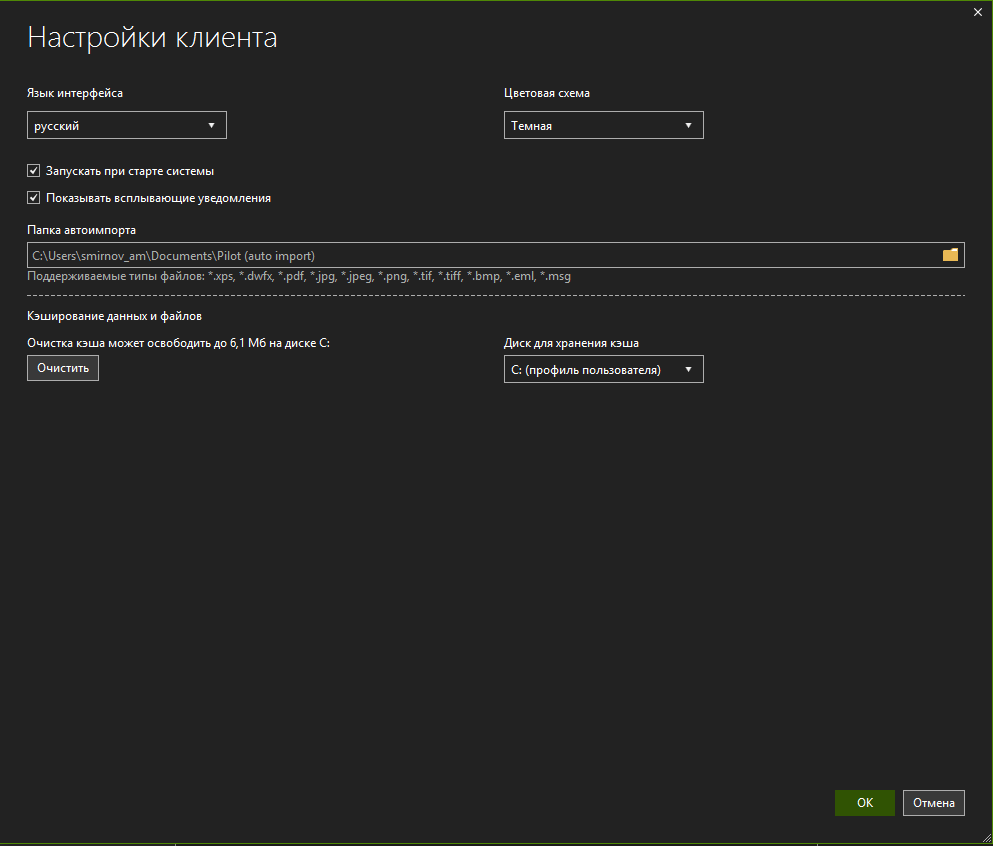
Снизу приведен общий вид интерфейса рабочего места системы управления корпоративным контентом Pilot-ECM, содержащего панель инструментов, необходимых для работы с документом, область просмотра и аннотирования и проводник по файловой системе. Область навигации по документам сделана в виде обычного проводника. Это очень удобно и просто.
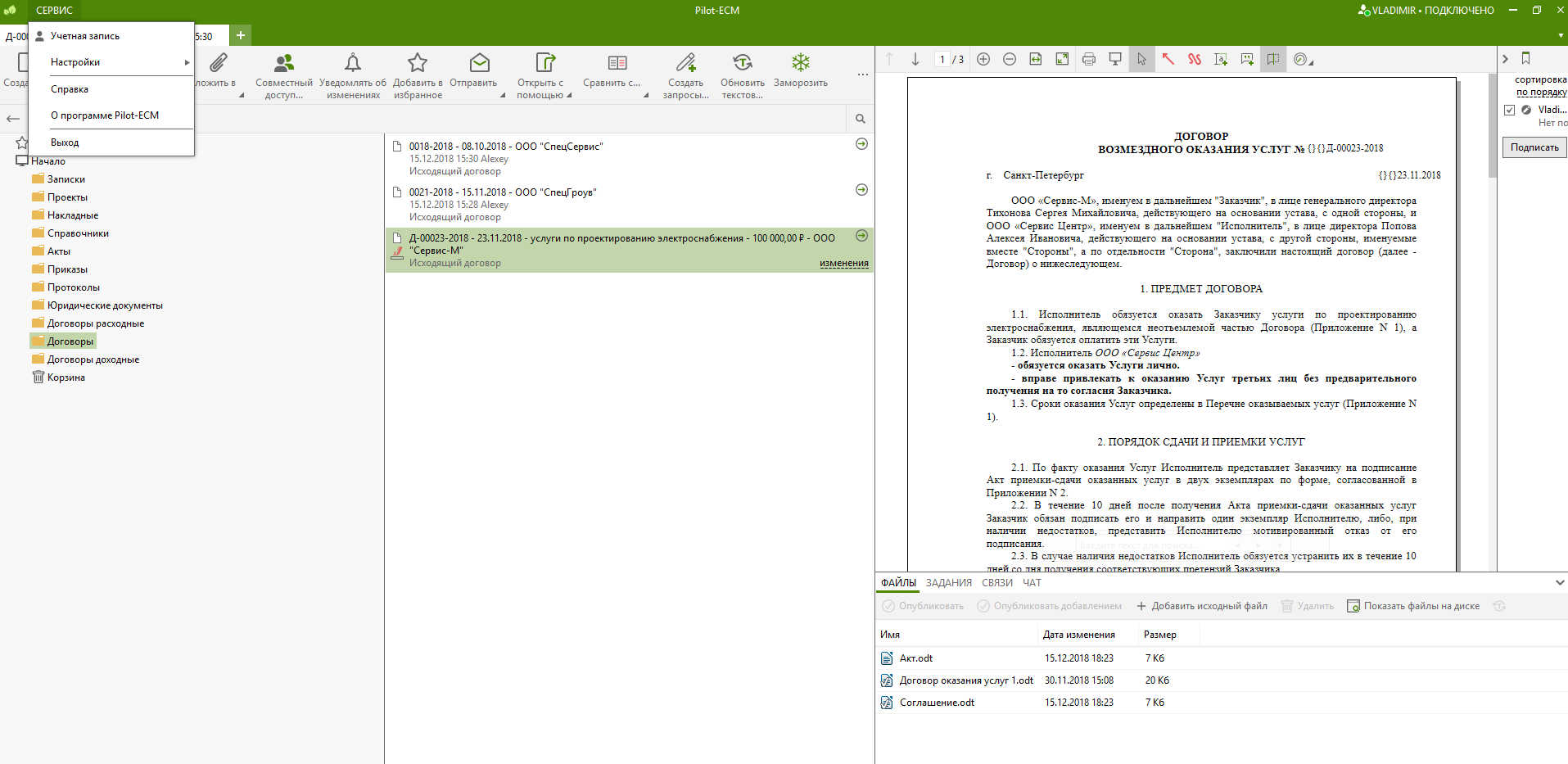
Область просмотра и аннотирования показывает документ, если он был выделен в проводнике. Данная область снабжена средствами управления масштабированием и печатью, инструментами добавления графических и текстовых замечаний. Удобство заключается в том, что вам не придется открывать новую вкладку, ведь все эти функции находятся в одном окне Pilot-ECM.

Ниже представлен вид панели инструментов, которая содержит набор функций для работы с документами.
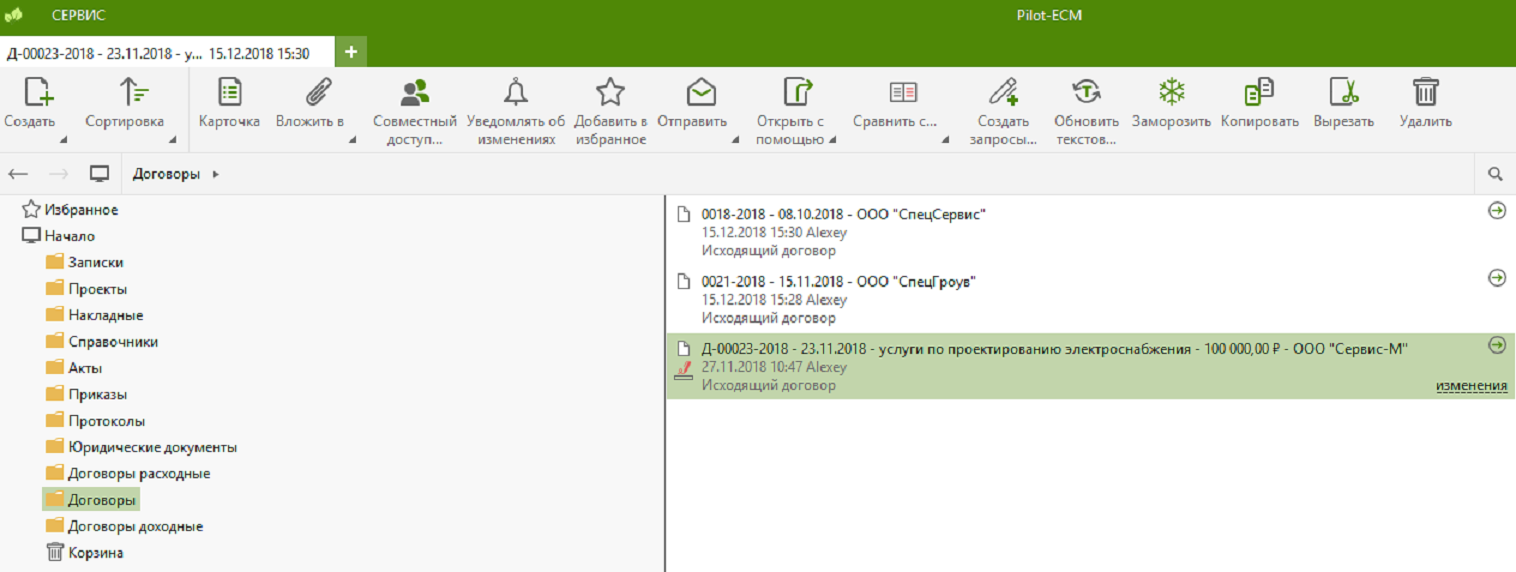
Для регистрации документов используются формы, так называемые карточки. Основными элементами карточки являются: область просмотра документа, область вложений и регистрационные данные. Пользователь сам определяет, какие поля для каждого типа документа необходимы, в какой последовательности их располагать и какие из них обязательны для заполнения. Обратиться к карточке можно с помощью контекстного меню или с помощью команды главной панели инструментов. Карточка документа загружается в отдельной вкладке.
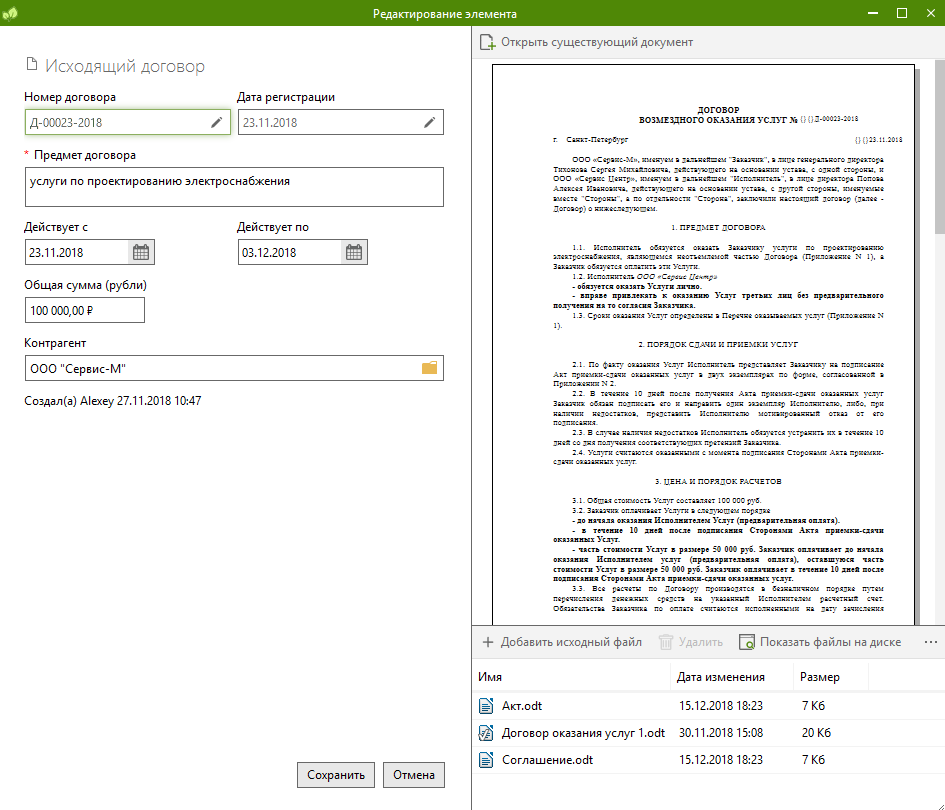
Интерфейс Pilot-ECM позволяет пользователю работать на нескольких мониторах с разным количеством вкладок, благодаря чему повышается продуктивность работы сотрудников.
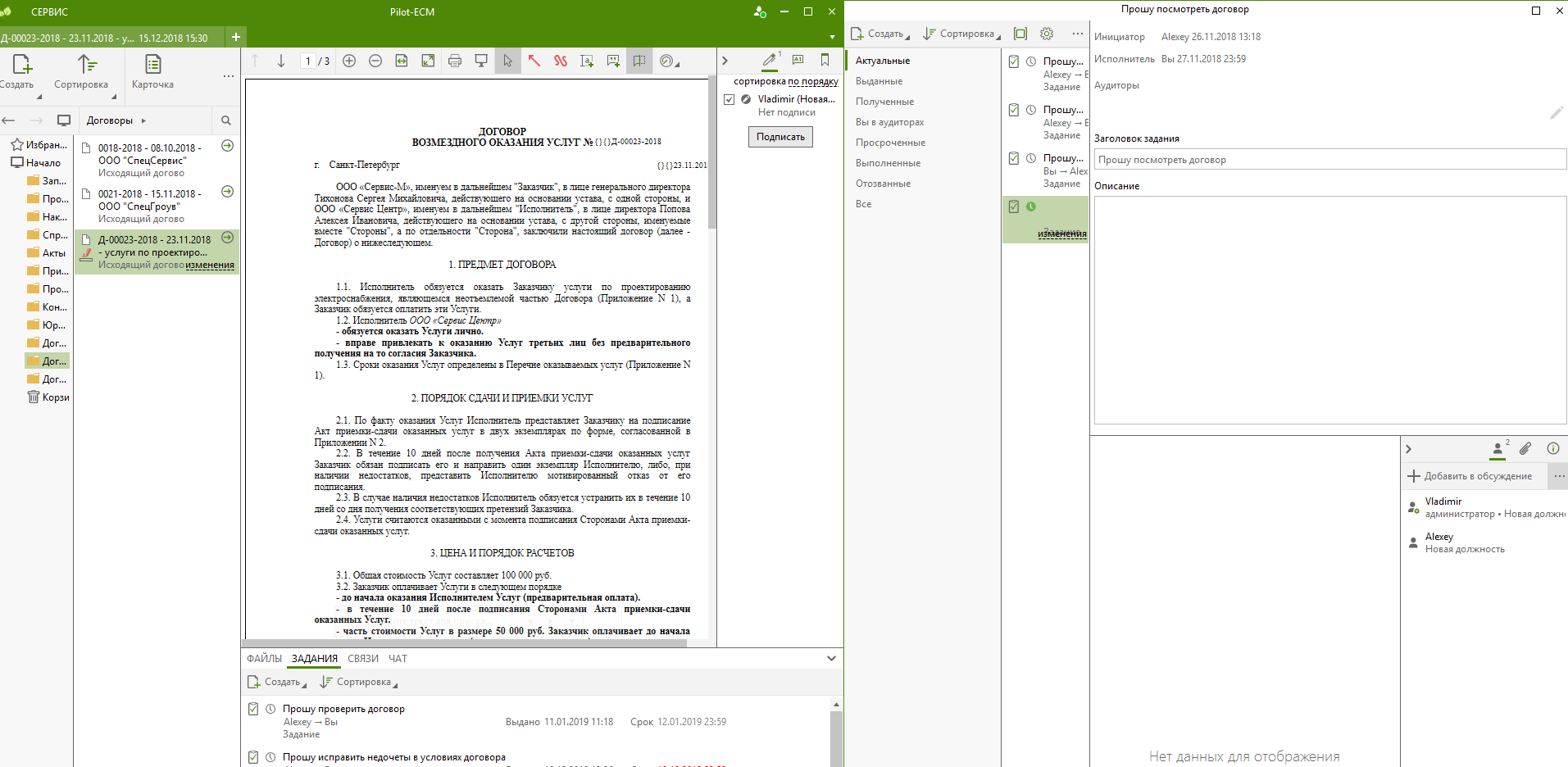
С помощью отдельной вкладки работы с заданиями можно быстро перейти к выполнению задания, согласовать и подписать документ. Слева находится список, где можно выбрать задания по статусу: актуальные, выданные, полученные, выполненные, просроченные и так далее. Для совместной работы над заданием у пользователей есть возможность вести обсуждение с помощью чата.
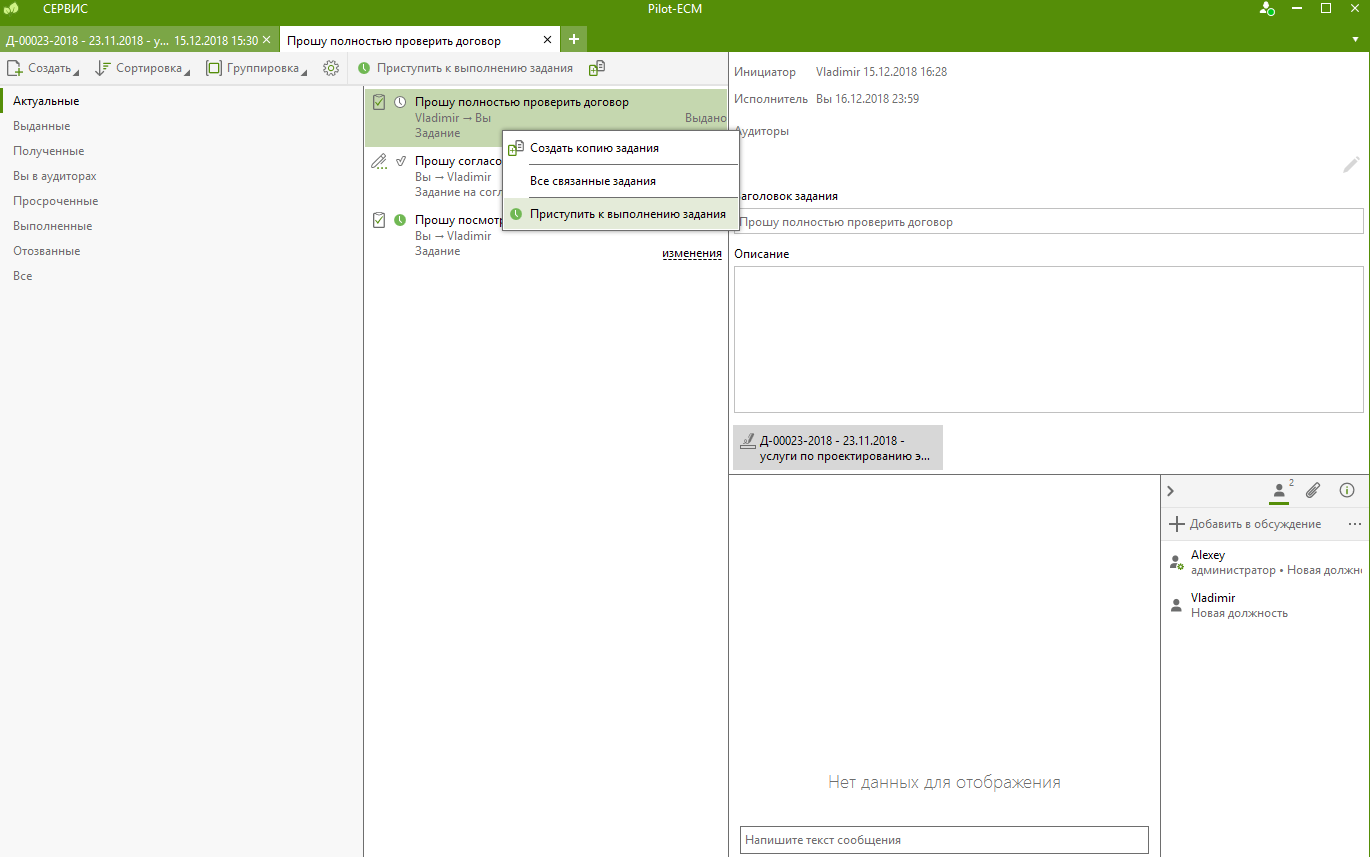
В системе Pilot-ECM документы, задания и чаты связаны между собой. Благодаря этому можно увидеть, сколько заданий было выдано по каждому документу, либо создать связь между документами или контрагентами.

Эффективность коммуникаций между пользователями системы улучшается за счет наличия всплывающих уведомлений о произошедших изменениях. Это позволяет сотрудникам быть в курсе появления новых заданий и изменений, происходящих с ними.

Встречают по интерфейсу — работают с функционалом
Важно отметить, что во время выбора системы электронного документооборота необходимо уделять должное внимание интерфейсу. Ведь, чем понятнее интерфейс, тем меньше времени будет затрачено на обучение, адаптацию, и тем быстрее система начнет приносить выгоды предприятию и экономить ресурсы. Поэтому, прежде чем покупать СЭД, необходимо иметь возможность протестировать систему. Но не все разработчики предлагают демо-версию для ознакомления с системой, ограничившись презентацией или разбором системы на словах. Систему управления корпоративным контентом Pilot-ECM возможно установить в бесплатном двухпользовательском режиме. Вы сможете понять, подходит ли вам интерфейс, и протестировать все возможности системы без ограничения по времени и функционалу.